Входим в систему администирования под аккаунтом администратора или редактора-блога (см. статья Вход в систему администрирования).
В левом меню выбираем Контент — Блог — Блог.
В открывшемся списке выбираем раздел блога, в который необходимо добавить запись. Если подходящего раздела нет, то можно добавить новый раздел (см. статья Добавление нового раздела в блог).
Для примера выберем раздел «Секс-игрушки» для добавления новой записи, кликаем на названии.
Чтобы добавить запись кликаем на кнопку «Добавить элемент».
На вкладке «Элемент» обязательно заполнить 2 поля — Начало активности (дата, с которой будет доступна запись на сайте) и Название. При этом поле Символьный код заполнится автоматически.
Переходим на вкладку Анонс, на которой необходимо заполнить поля Картинка для анонса и Описание для анонса. Картинка для анонса — это файл jpg или png размером 70*70px. Название для анонса — это 1-2 предложения из новой записи блога.
Переходим на вкладку Подробно, на которой необходимо заполнить поля Детальная картинка и Детальное описание. Детальная картинка — это файл jpg или png шириной не более 870px, высота любая.
Поле Детальное описание — это полный текст записи в блоге.
Возможно вам понадобиться вставить ссылку из записи блога. Для этого необходимо перейти в режим «Визуальный редактор» для поля Детальное описание.
Далее выделяем мышкой нужный фрагмент текста под ссылку и кликаем на иконку Ссылка.
Вставляем ссылку в поле Адрес и нажимаем кнопку Сохранить.
После заполнения всех необходимых полей нажимаем кнопку Сохранить и проверяем запись в блоге на сайте.
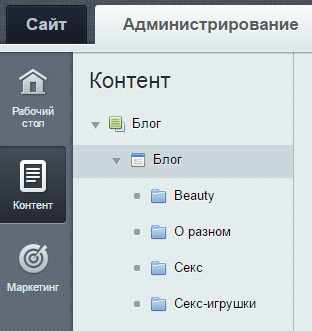
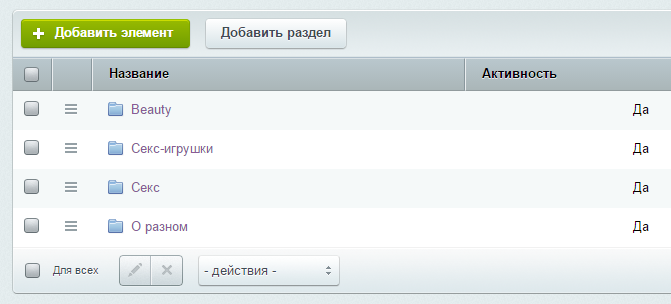
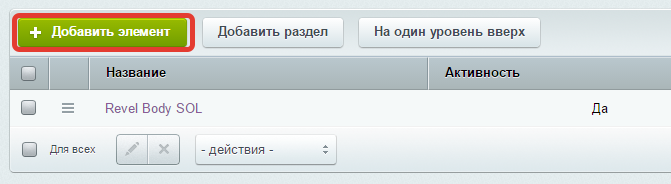
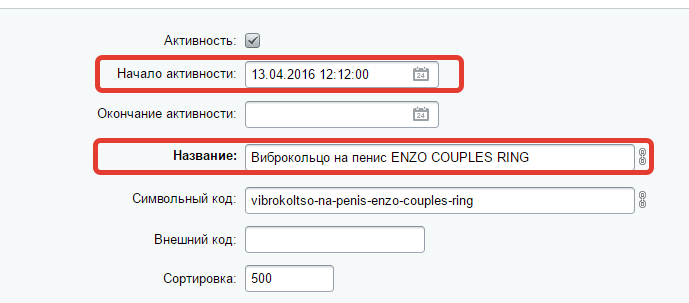
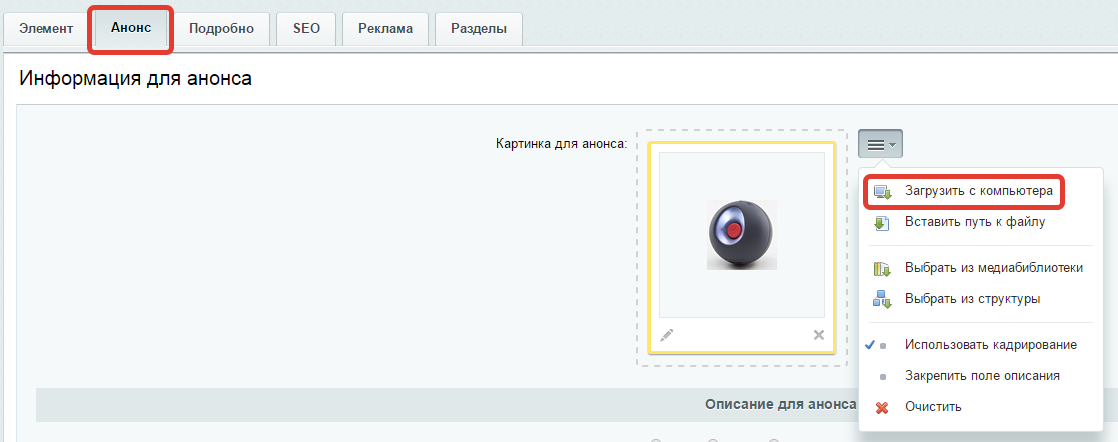
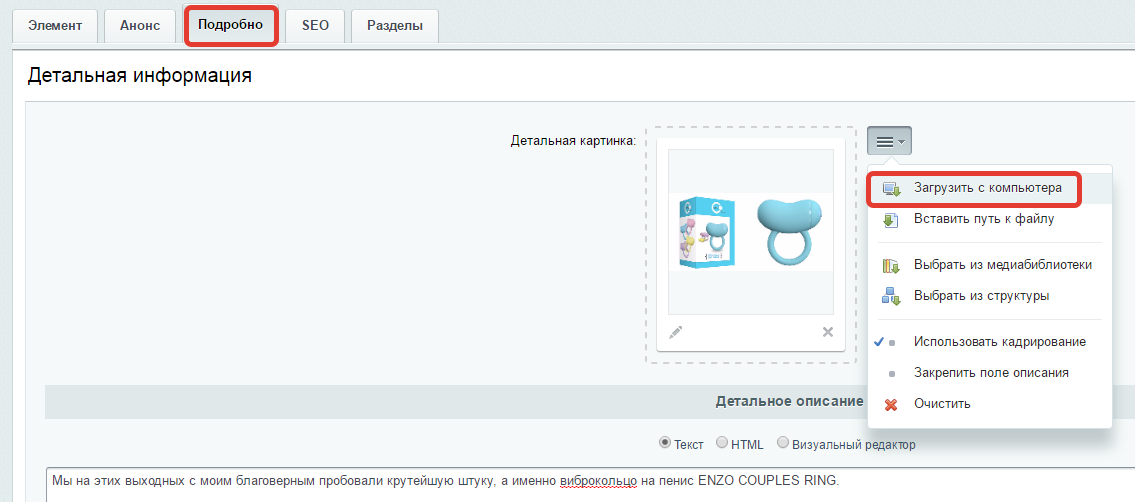


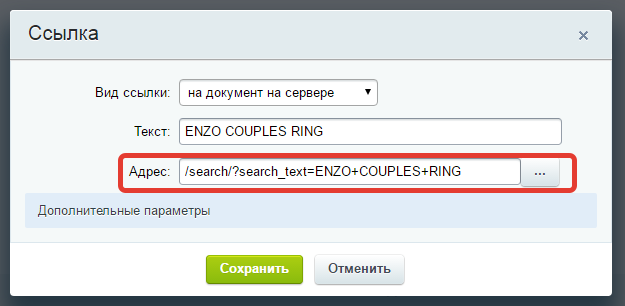
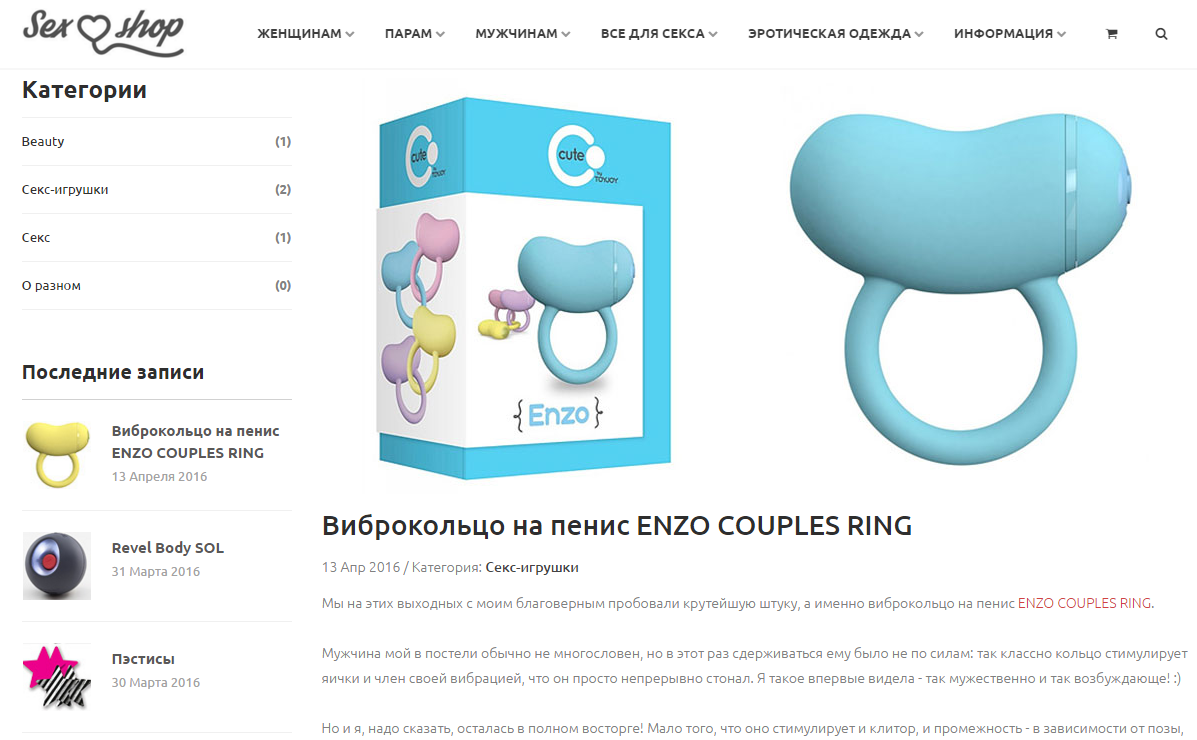
Хотите прокомментировать запись?
Вы должны войти чтобы оставить комментарий.